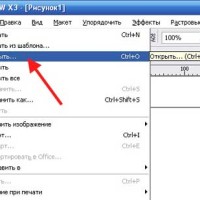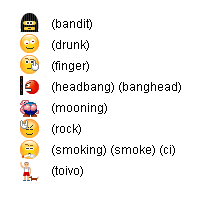Как увеличить файл подкачки Windows 7?
В любой современной операционной системе есть специальные файлы, которые выполняют функцию оперативной памяти и, во время, когда оперативная память не справляется со своими обязанностями, то есть оперативная память переполнена, тогда вход вступают файлы, так называемые “подкачки”. Как вы поняли, сегодня будет рассмотрен вопрос: “как увеличить файл подкачки windows 7?”. Файл подкачки, своп-файл или как его ещё называют, файл виртуальной памяти, всегда создаётся в ОС Windows 7 для увеличения размера оперативки. В самом разгаре своей работы данная операционная система активно использует оперативную память, но в случае, если ей становится её мало, тогда Windows 7 начинает обращаться к файлу подкачки, который называется pagefile.sys. В процессе, не зависимо от того, какую операционную систему вы используете Windows xp или Windows 8, любая операционная система в подобной ситуации напрямую обращается к файлу подкачки, который обычно расположен на системной диске, который используют в роли недостающей памяти. Чаще всего там хранятся файлы, которые не уместились в оперативную память.
Зачем нужен файл подкачки?
Вообще, любая операционная система сама себе устанавливает размер файла подкачки и найти его можно на загрузочном диске с операционной системой, но будет на много лучше, если данный файл расположить не на системном диске, это значительно прибавит эффективность работы компьютера. Дабы получить максимальную производительность вашего персонального компьютера, нужно минимальный размер файла подкачки приравнять к объёму физической памяти и максимальный объём превысить в 2 раза. К примеру, ваш компьютер имеет 2 Гб оперативной памяти, следовательно, минимальный размер файла будет составлять также 2 Гб, а максимальный около 4 Гб.
В связи с тем, что оперативная память стала на много доступнее, чем была раньше, поэтому появилось 2 способа устранения этой проблемы. Если у вас в системном блоке около 8 Гб оперативной памяти, то лучше всего выставить размер файла подкачки по умолчанию, то есть по выбору самой ОС. Некоторые могут посоветовать вообще при таком количестве память удалить данный файл, поэтому, если вам покажется, что без данного файла ваша система стала работать быстрее, тогда в настройках виртуальной память выберите пункт “Без файла подкачки”.
Также мы считаем, что размер файла подкачки нужно точно определять, так как именно при таких условиях данный файл никогда не будет повреждён процессом фрагментации и, поэтому, он никак не будет влиять на производительность вашего персонального компьютера. В других условиях, чтобы избежать данную проблему, нужно обязательно в настройках самой операционной системы отключить функцию, отвечающую за очистку файла подкачки при завершении работы вашего компьютера.
Как увеличить файл подкачки?
ОС Windows 7 известна тем, что только в ней можно создать до двух файлов подкачки на нескольких дисках одновременно, но, к сожалению, производительность лучше не станет. Поэтому возникает только один вопрос: Повреждён файл подкачки? Ответ один: в случае, если размер файла подкачки никак не изменяется, то в этом случае вам нужно указать определённый размер файла подкачки. Как изменить размер файла подкачки или перенести его на другой том мы покажем прямо сейчас: нажмите на кнопку “Пуск” – затем правой кнопкой мыши щёлкните на значок “Мой компьютер” – далее нажмите на кнопку “Свойства” — далее “Дополнительные параметры системы”.
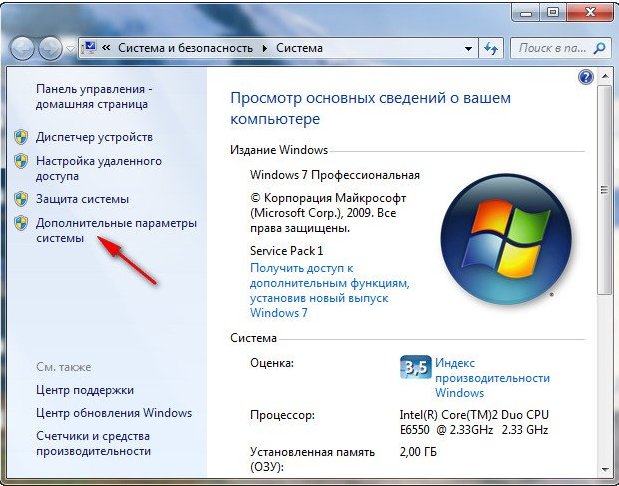
После того, как вы попали в окно под названием “Свойства системы” необходимо нажать на кнопку в главных вкладках “Дополнительно” – затем нажимаете на кнопку “Быстродействие”, затем на кнопку “Параметры”.
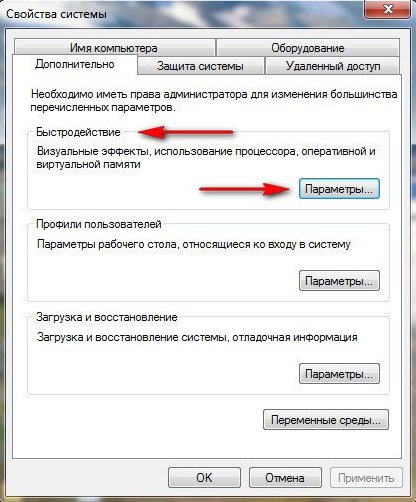
После необходимо нажать на “Дополнительно” в окне “Параметры быстродействия” – затем “Виртуальная память” и на кнопку “Изменить”.
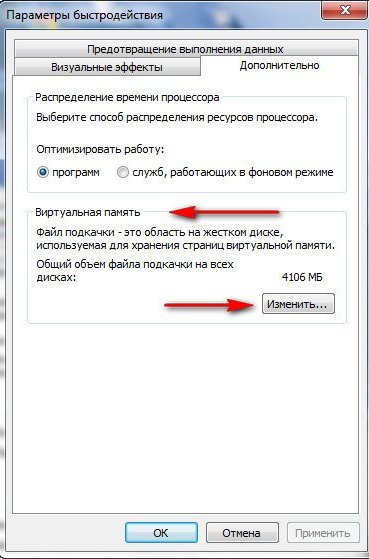
Далее включаем окно “Виртуальная память” и смотрим месторасположение вашего файла подкачки. Далее переносим его, к примеру, на диск (D), но перед этим его необходимо убрать с диска (С). После этого необходимо поставить галочку в пункте “Без файла подкачки” и нажать кнопку “Задать” и “ОК”. Ваши изменения вступят в силу только после перезагрузки компьютера, поэтому при предложении его автоматически его перезагрузить, лучше не отклоняйте предложение. В случае, если вы желаете задать какой-то определённый файл подкачки, то в окне “Виртуальная память” вам нужно задать параметры в разделе “Указать размер”.

Как вы видите, увеличение размера файла подкачки – несложная операция. Следуя нашим направлениям, вы точно повысите производительность вашего компьютера и избавитесь от лагов. В случае если у вас есть свой способ изменения размера файла подкачки, то напишите его в комментариях, и мы обязательно про него напишем.
Если вам нравиться наш сайт или конкретные страницы, пожалуйста, нажмите на кнопку "Мне нравится" ниже. Вы сможете поделиться с друзьями интересной и полезной информацией, а я буду очень признателен вам.